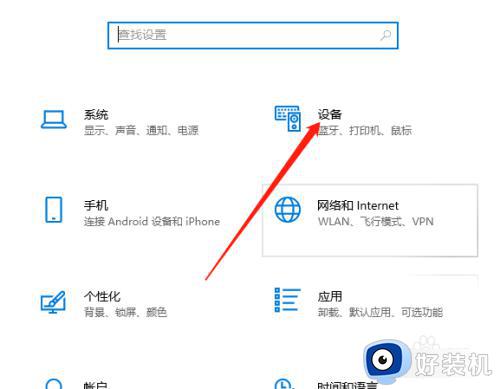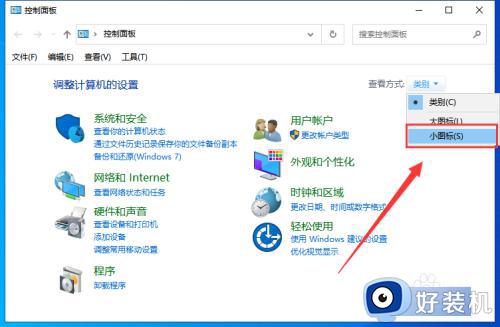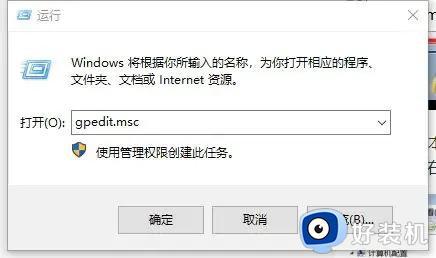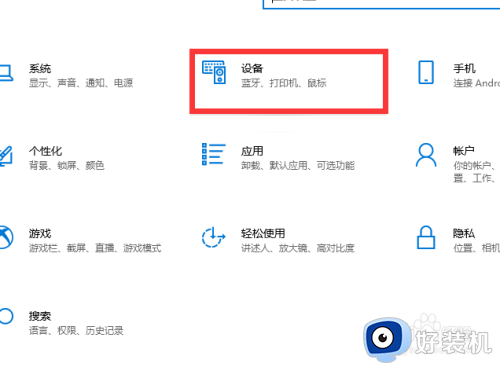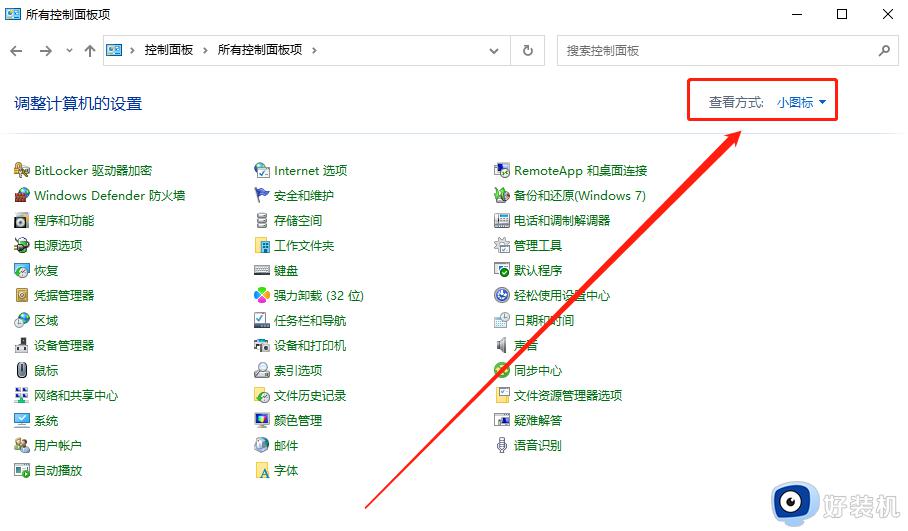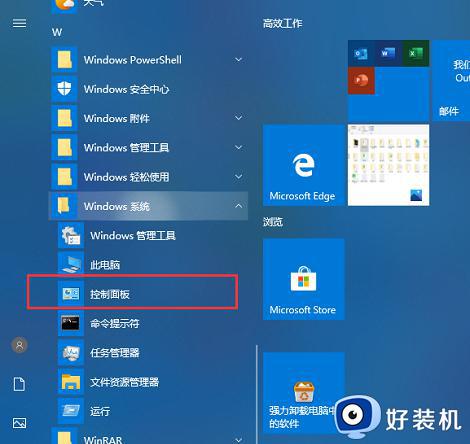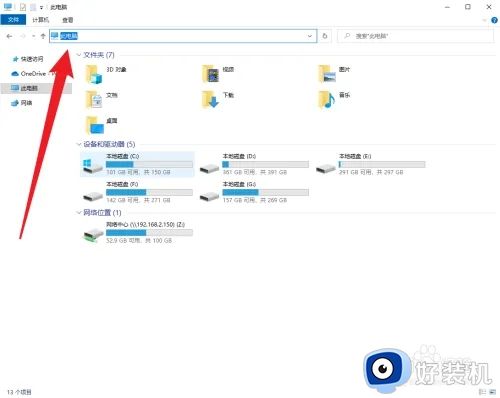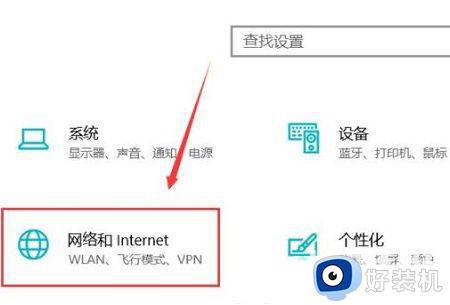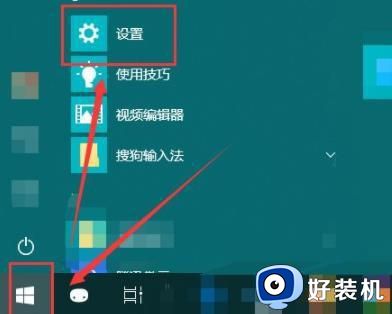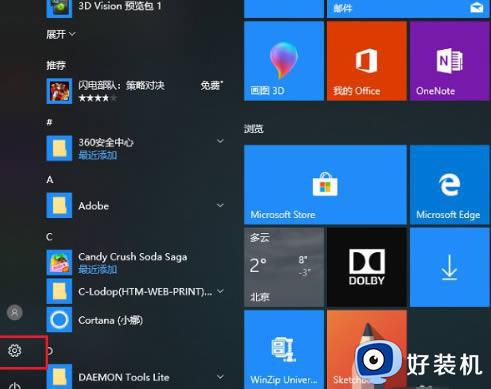win10连接打印机的方法 win10怎么连接打印机
我们如果要在win10电脑上使用打印机的话就需要先将打印机连接到电脑上,但是有很多用户想要使用打印机却不知道该如何将打印机连接到电脑上并能够正常使用,总是出现各种问题,今天小编就教大家win10连接打印机的方法,如果你刚好遇到这个问题,跟着小编一起来操作吧。
推荐下载:windows10官方下载
方法如下:
1、点击硬件和声音
进入到电脑的控制面板界面,找到并点击里面的硬件和声音选项。
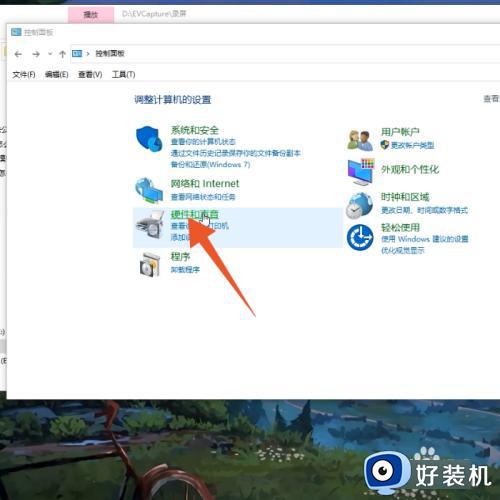
2、点击添加打印机
再点击里面第一个设备和打印机的功能按钮,再点击添加打印机按钮。
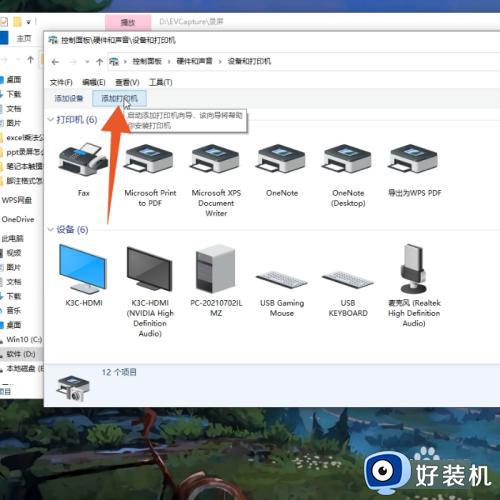
3、勾选主机名添加
点击我所需的打印机未列出,勾选使用主机名添加,点击下一页。
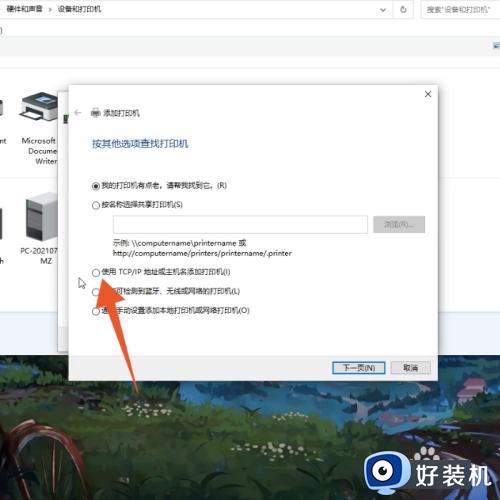
4、点击下一页
输入你的打印机的主机名和端口名称后点击下一页就可以了。
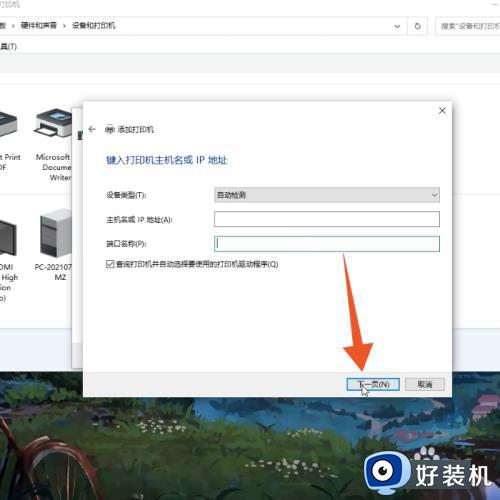
方法二:
1、点击设备
进入到电脑的设置界面,点击这个界面的设备选项。
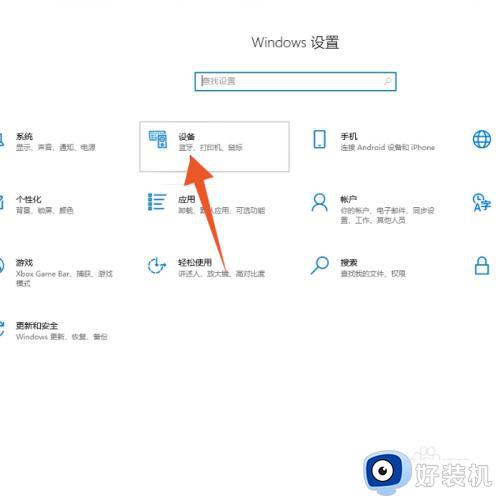
2、点击打印机和扫描仪
再点击打印机和扫描仪的选项,点击添加打印机或扫描仪的按钮。
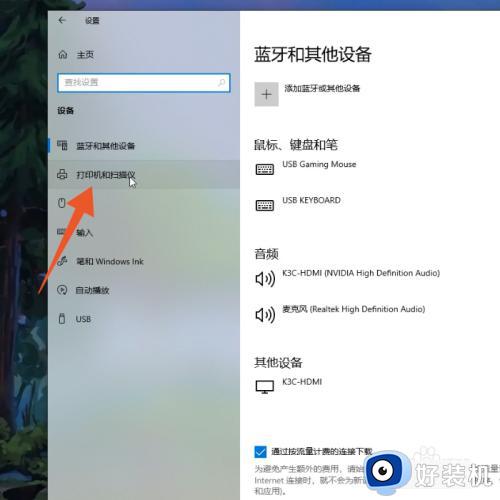
3、点击使用地址添加
搜索不到打印机的话就点击我需要的打印机不在列表中,点击使用地址添加。
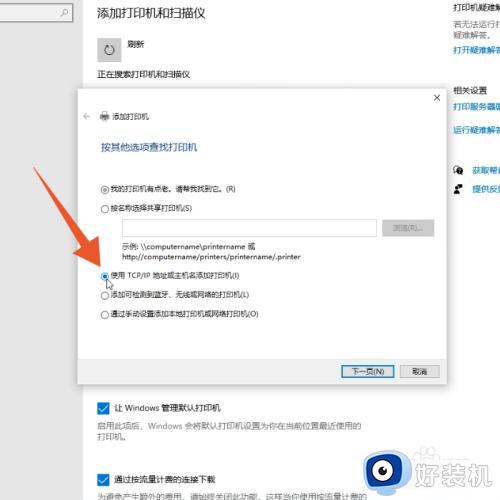
4、输入地址和名称
点击下一页按钮,输入打印机的地址和名称后再次点击下一页就可以了。
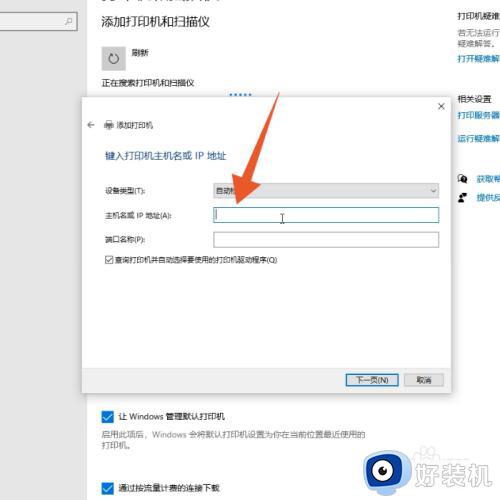
以上就是关于win10连接打印机的方法的全部内容,还有不懂得用户就可以根据小编的方法来操作吧,希望能够帮助到大家。